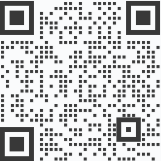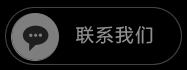FacebookPixel的設(shè)置與安裝(facebook的pixel用處)
FacebookPixel是放置在網(wǎng)站上的跟蹤代碼,跟蹤用戶的行為。可以收集到許多數(shù)據(jù),如轉(zhuǎn)換率、用戶停留時(shí)間、分性別購(gòu)買數(shù)據(jù)、年齡購(gòu)買數(shù)等。
要設(shè)置FacebookPixel像素,可以在頁面選擇后點(diǎn)擊中間按鈕進(jìn)行設(shè)置。
在Adaccount界面上,也可以點(diǎn)擊左上角的“BusinessTool”選項(xiàng),選擇“EventsManager”;
再點(diǎn)擊在左邊的綠色“+”號(hào),然后點(diǎn)擊“Connectadatasource”
然后選擇“Web”,選擇“FacebookPixel”
然后可以編輯您的Pixel名稱,并輸入您的網(wǎng)址。
安裝有兩種方式,手動(dòng)安裝,自動(dòng)安裝就是如果您的建站工擁有與Facebook像素直接對(duì)接的界面,那么您的安裝也會(huì)非常簡(jiǎn)單。假如您選擇手動(dòng)安裝,點(diǎn)擊即可,F(xiàn)acebook將提供一段代碼,然后您將按照說明將代碼放到相應(yīng)位置。如Shopify,PrestaShop,Woocommerce這樣的,直接點(diǎn)擊相應(yīng)的工具,然后根據(jù)提示來安裝FacebookPixel像素。
這里示范一下如何使用Shopify安裝FacebookPixel像素。
自動(dòng)安裝“UseaPartner”選擇Shopify的選項(xiàng)。
就會(huì)出現(xiàn)一個(gè)界面,直接點(diǎn)擊“Continue”;
該頁面將提示我們需要到Shopify后臺(tái),在Shopify中選擇“OnlineStore”選項(xiàng)。
接著選擇“Preferences”,然后輸入FacebookPixel像素的ID,然后在Shopify上點(diǎn)擊保存。
再去verify驗(yàn)證一下。
確認(rèn)后,回到“Businesssettings”的頁面選擇“DataSources”,然后選擇“Pixel”看看具體情況就好了。
-
facebook廣告投放
今天一米軟件來給大家說說為何通過facebook廣告投放。 面對(duì)這么多選擇,...
2022-05-11 16:37:11 閱讀:26903 #facebook廣告#
-
facebook投放廣告
下面一米軟件給大家列出了可以使用的五種主要facebook廣告投放格式。 一...
2022-05-11 16:41:39 閱讀:26744 #facebook廣告#
-
facebook 廣告投放
今天一米軟件來給大家分享一下facebook 廣告投放步驟。 請(qǐng)遵循以下 F...
2022-05-11 16:43:57 閱讀:27335 #facebook廣告#
-
facebook 廣告投放
今天一米軟件來給大家分享一下facebook 廣告投放步驟。 請(qǐng)遵循以下 F...
2022-05-11 16:46:55 閱讀:26908 #facebook廣告#
-
facebook投放廣告找極界
facebook廣告投放找極界?無論您的營(yíng)銷水平如何,我們都有適合您的廣告方案。 ...
2022-05-12 13:37:47 閱讀:26748 #facebook廣告#
熱門推薦
- 1怎么利用Facebook賺錢閱讀:6640
- 2電子郵件營(yíng)銷的策略 閱讀:6044
- 3郵箱群發(fā)不進(jìn)垃圾箱閱讀:6743
- 4群發(fā)郵箱平臺(tái)哪個(gè)好 閱讀:6135
- 5郵件推廣中的具體營(yíng)銷步驟閱讀:6246
- 6如何群發(fā)郵件但不被發(fā)現(xiàn)閱讀:7315
- 7群發(fā)郵件如何不屏蔽閱讀:4593
- 8郵件如何群發(fā)多個(gè)不同的人閱讀:4717
- 9哪個(gè)郵箱群發(fā)效果好閱讀:4514
- 10如何群發(fā)郵件閱讀:4738
- 11電子郵件的營(yíng)銷方法 閱讀:4500
- 12電子郵件雜志營(yíng)銷 閱讀:4503
- 13電子郵件廣告樣式閱讀:4593
- 14郵件批量發(fā)送軟件 閱讀:4792
- 15外貿(mào)郵件群發(fā)閱讀:4452
- 16哪個(gè)郵箱群發(fā)效果好閱讀:4378
- 17郵件推廣的技巧閱讀:4643
- 18郵件如何群發(fā)閱讀:4395
- 19facebook 怎么增加好友閱讀:4581
- 20如何可以群發(fā)郵件 閱讀:4616
- 21郵件廣告投放渠道有哪些閱讀:5014
- 22批量群發(fā)郵件 閱讀:4534
- 23怎么發(fā)廣告郵件閱讀:4832
- 24郵件批量發(fā)送系統(tǒng)使用方法閱讀:4446
- 25群發(fā)郵件數(shù)量限制閱讀:5208
- 26批量發(fā)送個(gè)性化郵件閱讀:4594
- 27郵件怎么群發(fā)給很多人閱讀:4379
- 28如何自動(dòng)發(fā)廣告郵件閱讀:4813
- 29如何群發(fā)郵件閱讀:76903
- 30郵件如何發(fā)給多人閱讀:77514
標(biāo)簽更多+






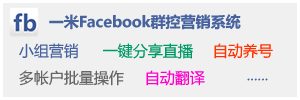
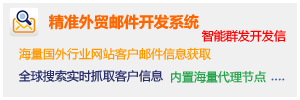
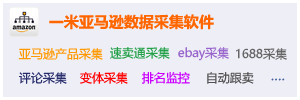
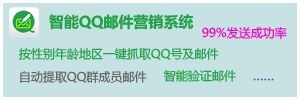
 微信咨詢
微信咨詢
 撥打電話
撥打電話